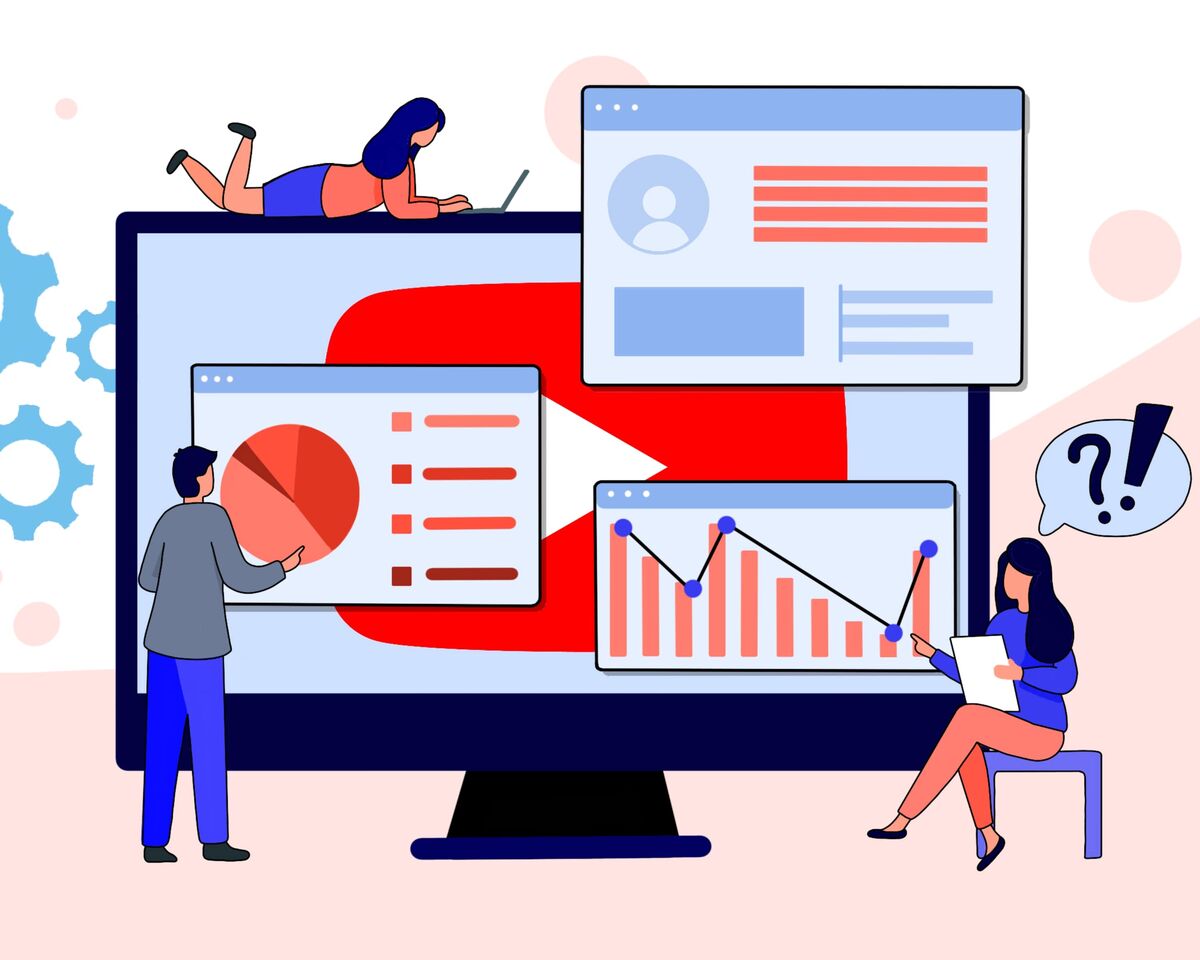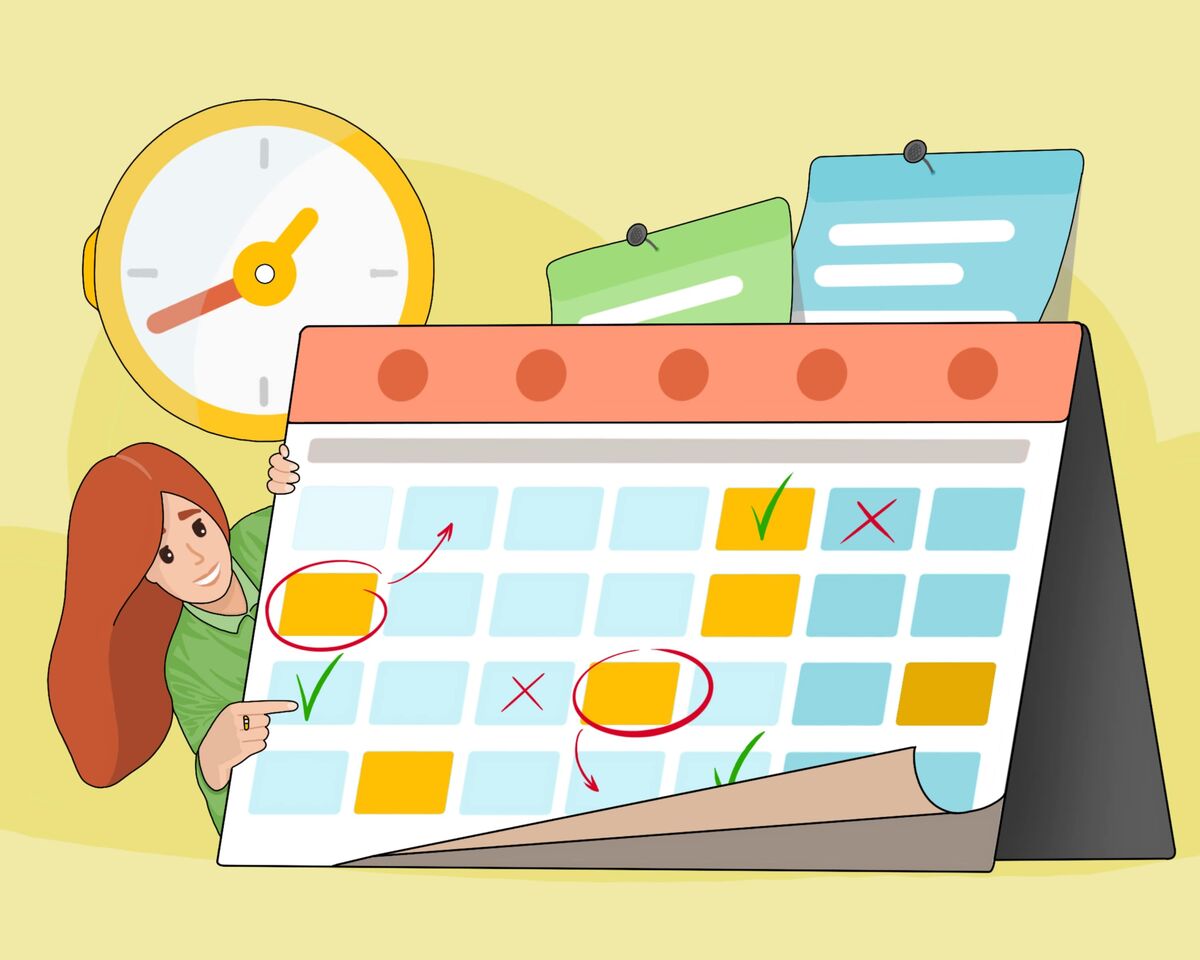Топ-5 лучших программ для скринкастов
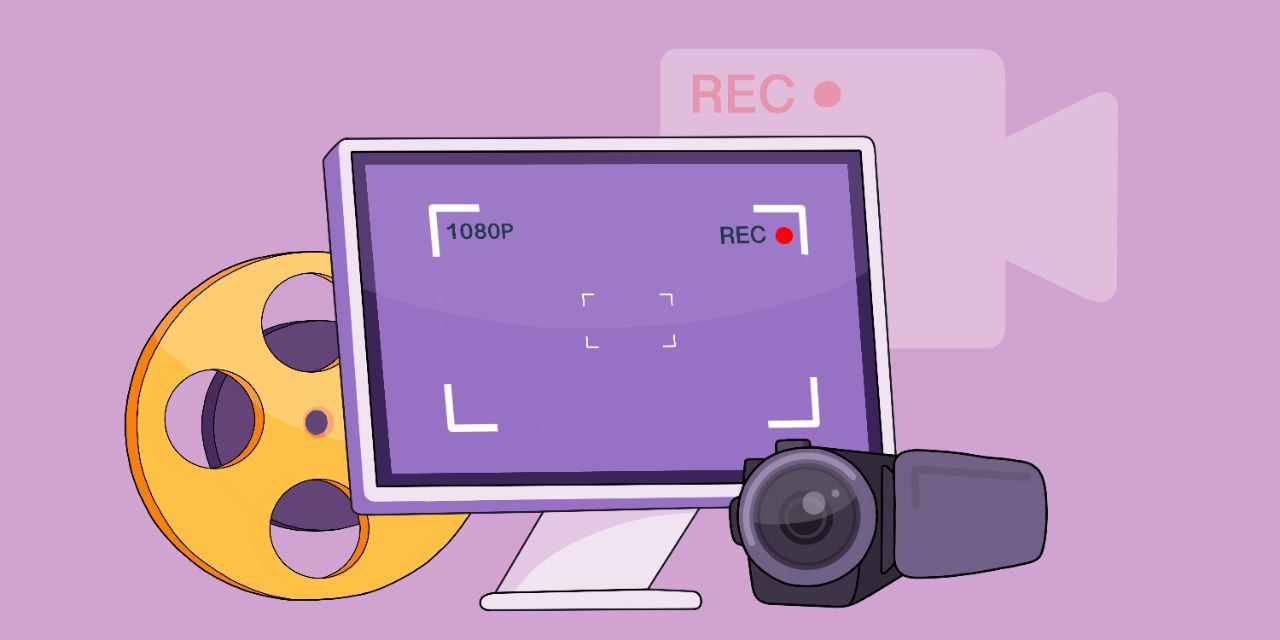
Как же часто это случается: вы уже придумали идею для видео, но всё никак не можете определиться с инструментами для его создания. Есть камера, микрофон, ваша невероятная задумка, но не хватает одного — удобной программы для записи всего, что происходит на экране вашего ПК.
Какой бы контент вы не снимали, рано или поздно появится необходимость показать зрителям что-то, что нельзя просто записать на камеру. Это могут быть пруфы с сайта СМИ, прохождение игры или просто демонстрация рабочего стола. Тут нам на помощь и приходят программы для скринкаста. Давайте посмотрим, какие доступные каждому автору приложения можно найти и без труда установить прямо сейчас.
OBS STUDIO
Эта программа целиком бесплатная, она открыта для использования всеми желающими и подходит для любых операционных систем. С помощью неё можно не только делать качественные скринкасты, но и проводить прямые эфиры на разных площадках, с любым оборудованием и довольно широким выбором инструментов.
Так как OBS имеет весьма обширный функционал для прямых трансляций, многие опции да и интерфейс в целом могут показаться сложными, особенно если вы ищете простенькую программу для захвата экрана.
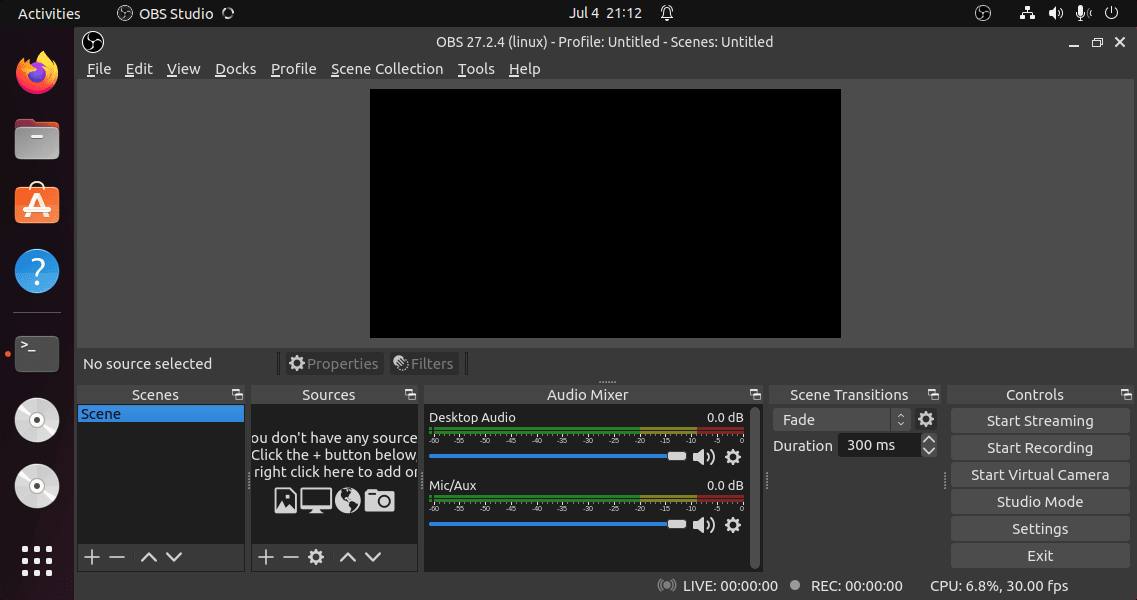
Если вы не планируете стримить, а хотите только делиться изображением с экрана в ваших роликах, то достаточно настроить пару базовых параметров по типу места, куда будут сохраняться готовые видео, настройки качества и формата записи. Можно отрегулировать разрешение и поэкспериментировать с частотой кадров, чтобы картинка выглядела плавной и эстетичной.
Ещё программа даёт возможность записывать звук с ПК и закадровый текст, который вы можете проговаривать в режиме реального времени. Достаточно лишь подключить и настроить микрофон.
OBS особенно придётся по вкусу тем авторам, кто не просто дополняет свои ролики записями экрана, а полноценно строит контент на таком формате. Снимать видеоуроки через OBS — одно удовольствие, ведь здесь можно и титры накинуть, и запись с веб-камеры вывести.
Streamlabs
Ещё одна бесплатная программа с открытым исходным кодом, которая подходит для всех операционных систем. Однако здесь уже есть некоторые платные функции. Но так как они касаются исключительно прямых эфиров, для скринкастов она всё ещё считается бесплатной и не имеет никаких ограничений.
По сути, OBS и Streamlabs — это плюс-минус схожие по функционалу программы, которые будут наиболее интересны именно тем, кто планирует активно стримить.
Выглядит приложение куда симпатичнее предыдущего, но это, увы, не сильно помогает разбираться в его функционале. Тут всё так же много кнопочек и того, что для записи скринкаста совершенно не нужно.
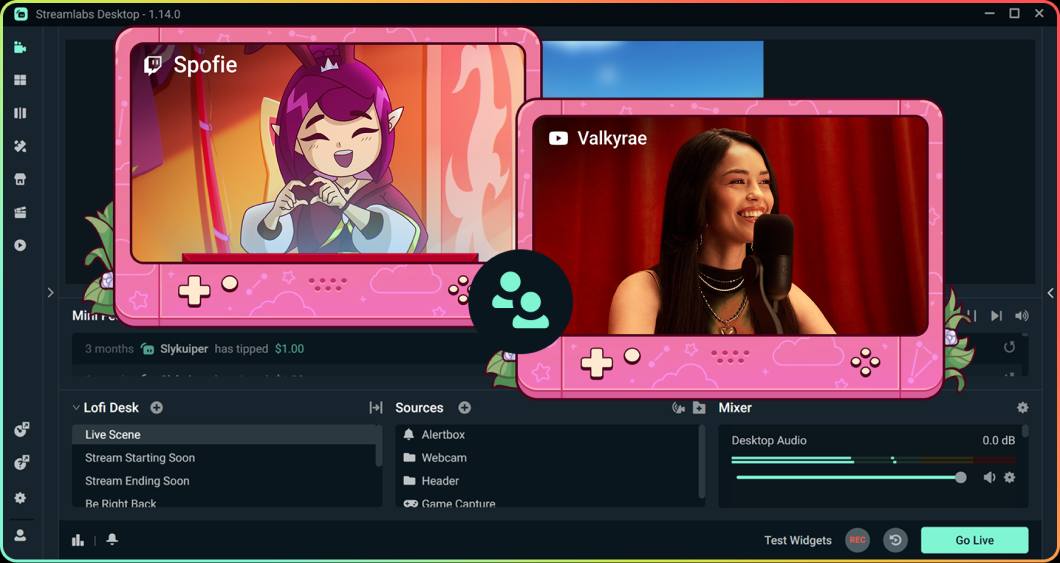
Элементы интерфейса тоже максимально стандартные: поле экрана, слева внизу по очереди идут сцены, источники и микшер. Из нового есть только строка между экраном и нижней панелью, где во время эфира будут отображаться последние события на вашем канале.
По сути, основная функция, которой вам предстоит пользоваться — это захват экрана. Чтобы настроить размеры области, которую хотите записать, вы можете вручную растягивать за края само изображение. В OBS всё работает точно так же.
Какую программу из двух почти идентичных выбрать, решать только вам. Попробуйте протестировать обе. Возможно, это замотивирует вас начать снимать лайфы, даже если вы никогда раньше этого не делали.
VLC Media Player
Совершенно неожиданно видеть данную программу в списке приложений для скринкаста. Однако, как выяснилось, бесплатный и довольно классный плеер для воспроизведения видео способен ещё и без проблем записывать экран.
Так как VLC работает на всех операционных системах, включая Linux, и у него есть официальный сайт, то проблем с установкой и запуском обычно не бывает. Исключением из правил становятся некоторые устройства на macOS — на них программа может работать не так хорошо, как хотелось бы.
Интерфейс VLC не отличается особой изощрённостью, хотя разработчики его регулярно обновляют. Но для того, чтобы просто записать скринкаст, нам особо много и не надо, согласны?
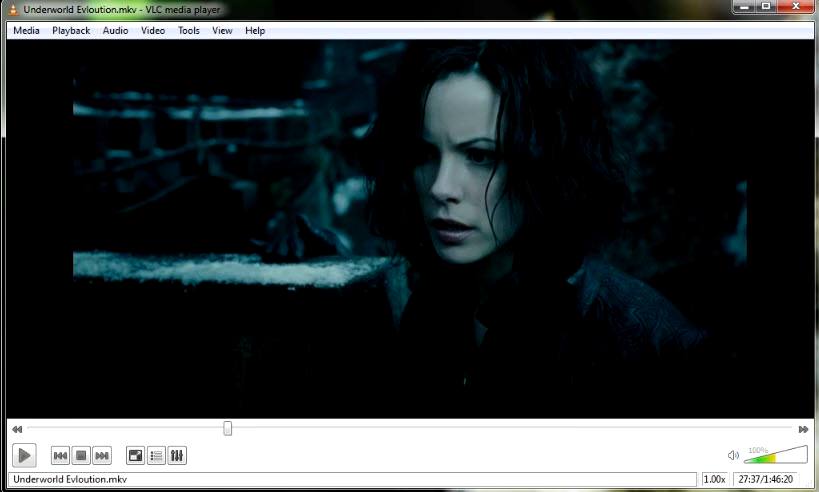
Все настройки самого скринкаста открываются уже когда вы его запускаете. Это делает работу с программой в разы проще, чем в случае с двумя предыдущими. Конечно, навороченных фич здесь нет. Но если вы ценитель лаконичности и простоты, то это станет для вас только преимуществом.
Quicktime player
А тут у нас стандартный плеер для MacBook. Хорошая новость в том, что его можно скачать и для Windows, правда версия будет платной. Плохая — Linux-версии, к сожалению, нет вообще. Но давайте больше о позитивном. Если вам понадобится сделать запись с экрана iPhone, iPad или iPod Touch, всегда есть вариант скачать мобильное приложение.
Сам по себе плеер ничем не примечателен, но крайне удобен и прост в использовании. На компьютерах Apple есть преднастроенное сочетание клавиш, которое мгновенно вызывает меню для записи экрана. Делается это обычно с помощью команды Cmnd + Shift + 5. Вы же можете настроить горячие клавиши по своему усмотрению.
Так как Quicktime — это стандартный плеер для macOS, он уже изначально заточен под ваш компьютер. Поэтому настроек разрешения или формата записи здесь просто нет. Она всегда будет вестись по размеру экрана и в формате mov.
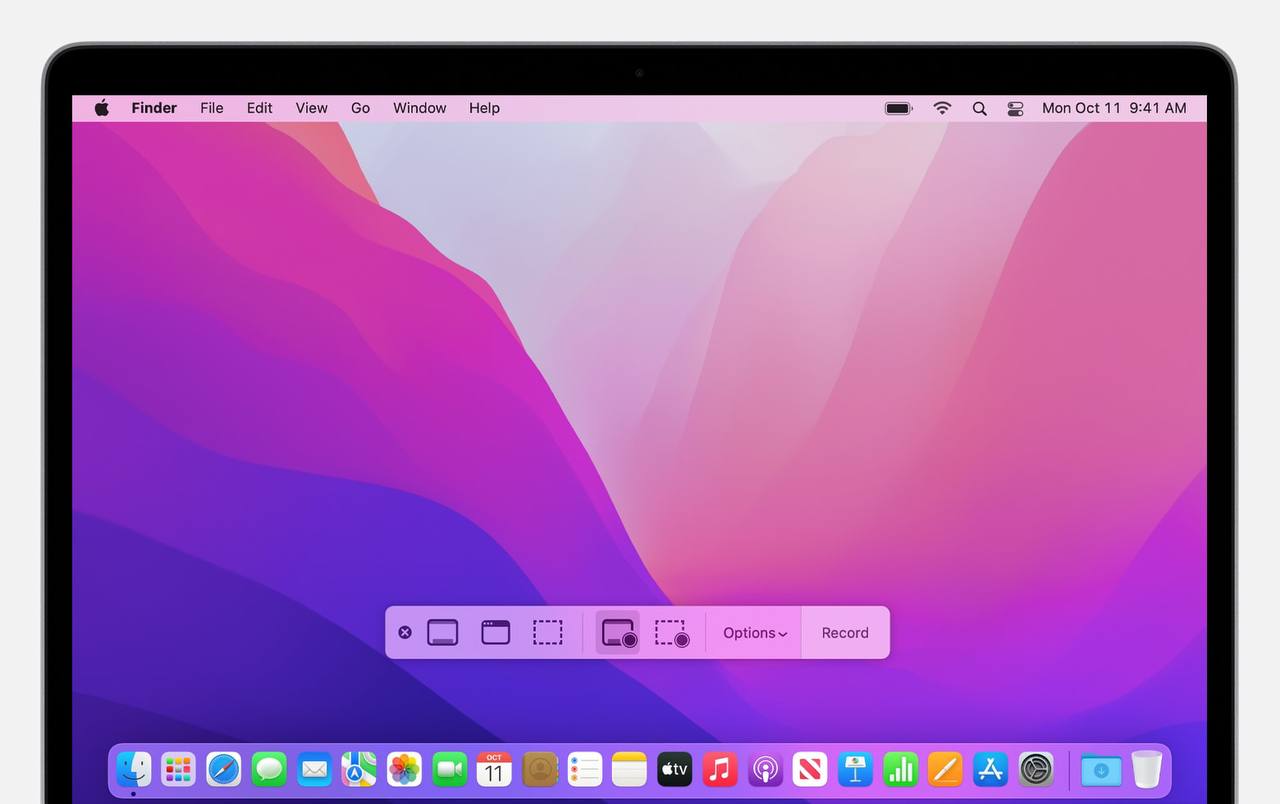
В настройках же у вас будет возможность выбрать место, куда сохранится весь записанный контент, вы сможете там выставить таймер, а также выбрать микрофон, с которого будете выводить звук. Однако записывать системные звуки с компьютера Quicktime не умеет, так же как и VLC Player, кстати.
Помимо этого, здесь можно выбрать параметр, который позволит отображаться нажатием вашей мыши на экране, что может быть удобно для тех, кто работает с программами и показывает какие-то настройки и клики. Такая функция здорово помогает блогерам, выпускающим полезный контент и гайды по работе в Photoshop, After Effects, Figma и других приложениях для творчества.
В целом это все доступные нам настройки и возможности. Когда вы остановите запись, её можно будет отредактировать перед тем, как сохранить окончательно, или же удалить, если запись не удалась.
По итогу оказывается, что с одной стороны такой минимализм нам на руку, потому что программа просто делает свою работу и ничего более. А с другой — для многих продвинутых авторов всего этого будет маловато, чтобы работать максимально комфортно.
ScreenRec
Ещё одна универсальная программа. ScreenRec доступен для Windows и Linux уже давно, а вот пользователям техники Apple пришлось ждать релиза заметно дольше.
Советуем зарегистрировать новый аккаунт сразу после установки приложения — так получится избежать неприятных ограничений функционала. Однако будьте готовы к тому, что даже в этом случае программа может показаться вам крайне скромной.
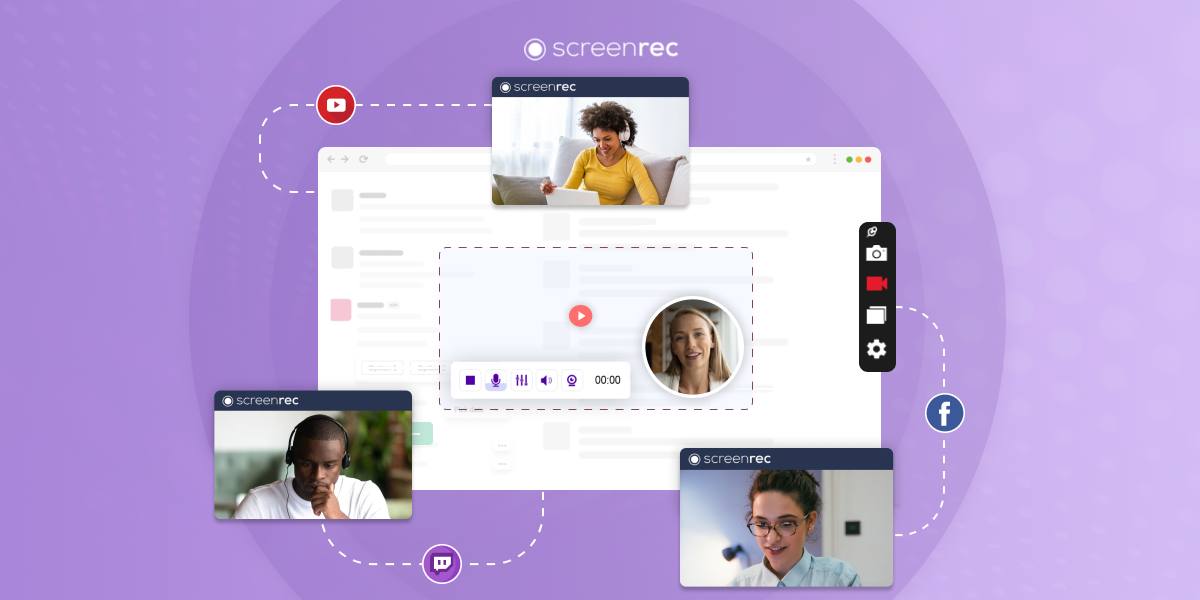
Несмотря на это, настроек и фич тут довольно много. Есть удобный вывод звука с микрофона и изображения с разных типов камер. И если Quicktime player в записи системных звуков нам отказывает, то в ScreenRec таких ограничений нет.
Сохранить готовые видео сразу на ПК не получится, так как они автоматически попадают в облачную галерею самой программы. При необходимости файлы из хранилища можно выгрузить на ваше устройство вручную. Это довольно простой и быстрый процесс.
По итогу, из всех программ ScreenRec первая полноценно предназначена только для создания видео и фото экрана. При этом она простая и незамысловатая, и для тех, кому часто бывает нужно быстренько что-то записать на экране ПК — незаменимая вещь.
Как бы нам не хотелось, но найти программы, которые будут и бесплатные, и только для скринкастов, и без ограничений, и при этом ещё на все операционные системы — нереально. В каждой найдутся свои преимущества и недостатки. Не останавливайтесь на чём-то одном. Пробуйте, и тогда вы обязательно найдёте комфортную именно для вас программу.